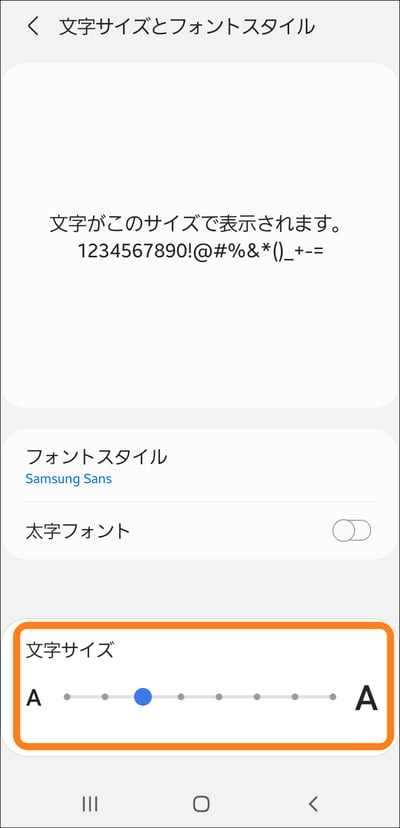【保護者】クラスを登録する時に[次へ]ボタンが表示されない
新規登録でお子さまを登録するときや、登録済みのお子さまの進級するクラスを追加するときに、[次へ]のボタンが表示されない場合の対処方法です。
1.【iPhoneをお使いの場合】画面表示を確認する
「設定」の「画面表示と明るさ」を押します。
<メモ>
Androidをお使いの場合はSTEP7~STEP10をご確認ください。
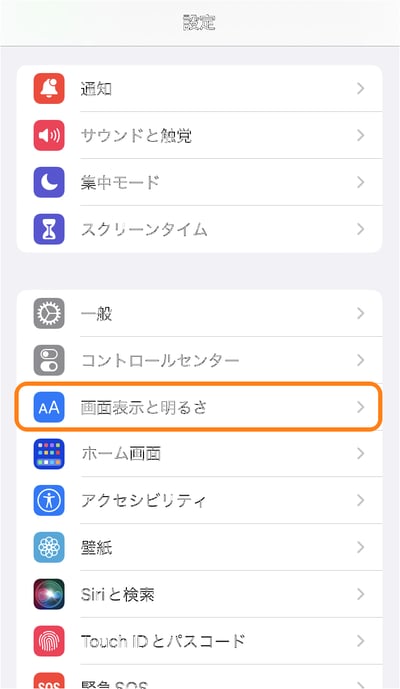
2.[テキストサイズを変更]を押す
文字のサイズが大きく設定されている場合は、下のスライダを左に動かし、文字サイズを小さめに設定してください。
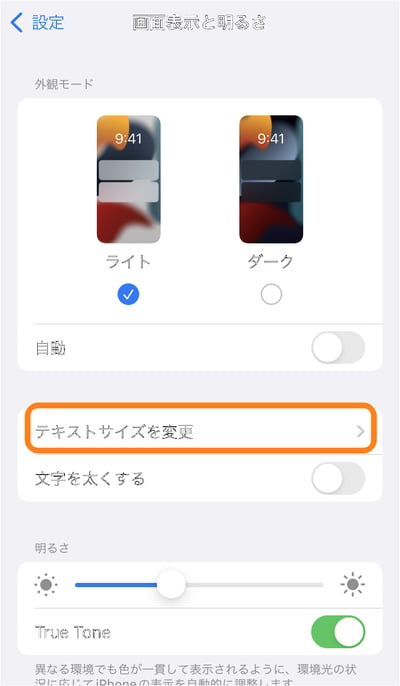
3.[文字を太くする]を[OFF]にする
「文字を太くする」を[OFF]にしてください。
<メモ>
この操作は「アクセシビリティ」の「画面表示とテキストサイズ」の[文字を太くする]からも設定できます。
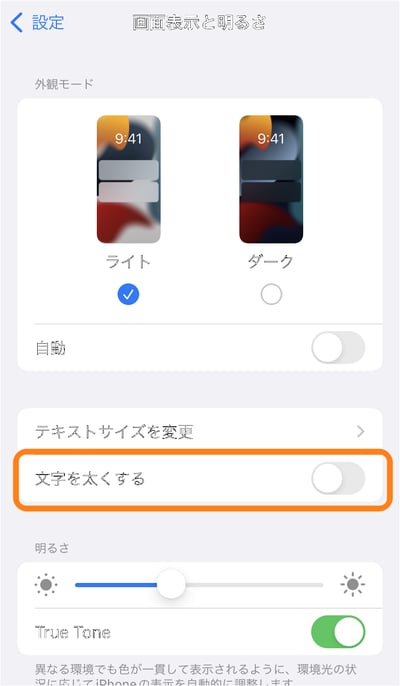
4.拡大表示の[表示]を押す
[文字を拡大]に設定されている場合は、[デフォルト]に設定してください。
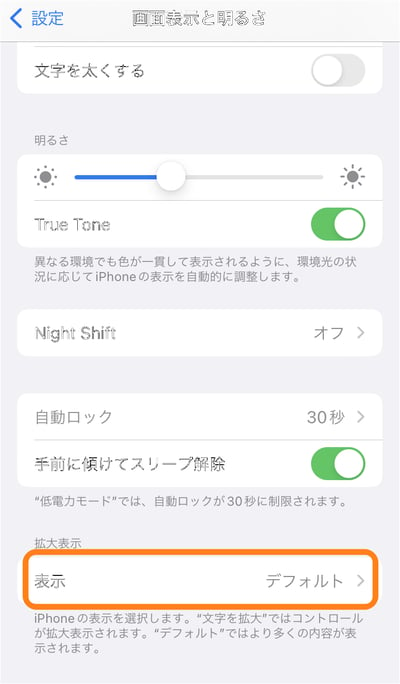
5.文字の太さを確認する
「設定」の「アクセリビリティ」から「画面表示とテキストサイズ」を選択します。
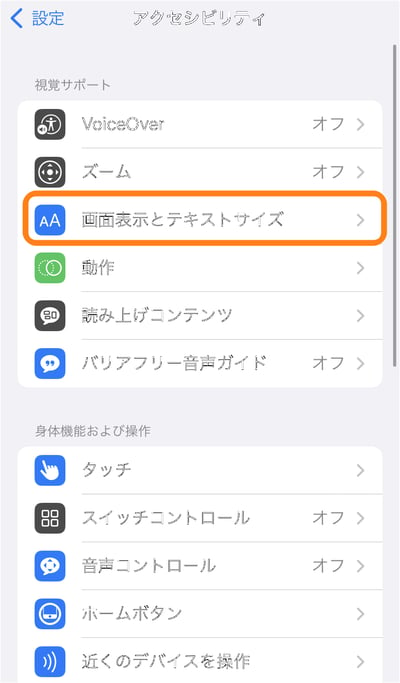
6.「文字を太くする」を[OFF]にする
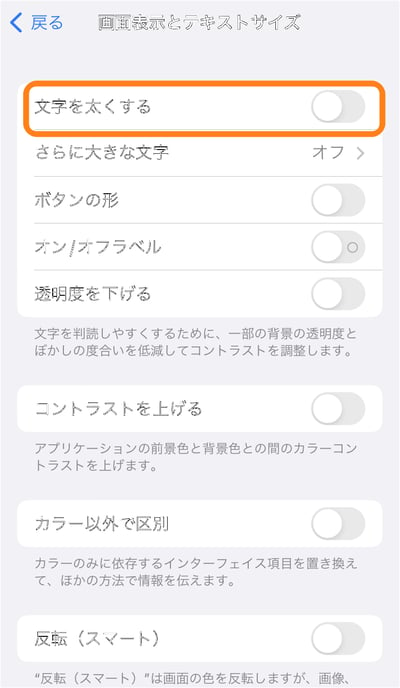
7.【Androidをお使いの場合】ディスプレイを確認する
「設定」の「ディスプレイ」を押します。
【注意】
機種により「画面」、「画面設定」と表示される場合があります。
<メモ>
iPhoneをお使いの場合はSTEP1~STEP6をご確認ください。
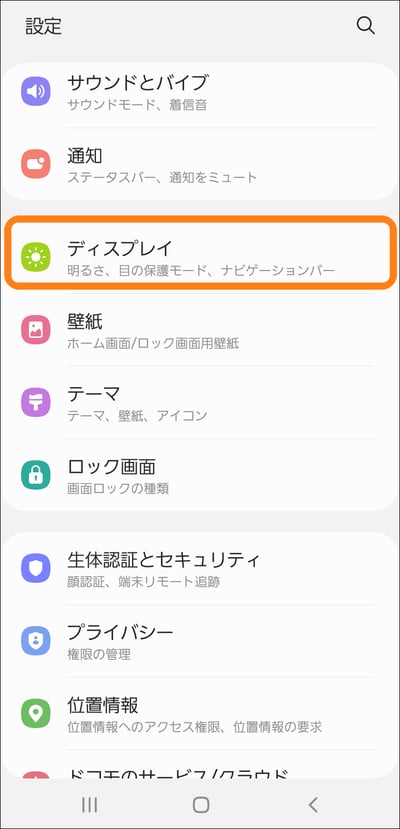
8.「文字サイズとフォントスタイル」を選択する
<メモ>
フォントのスタイルやタイプに関する項目を選択してください。
例)「詳細設定」>「文字フォント設定」、「表示サイズ」
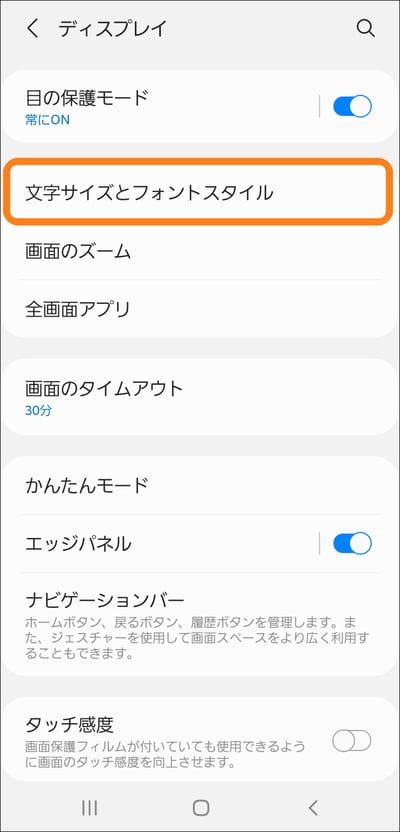
9.「太字フォント」を[OFF]にする
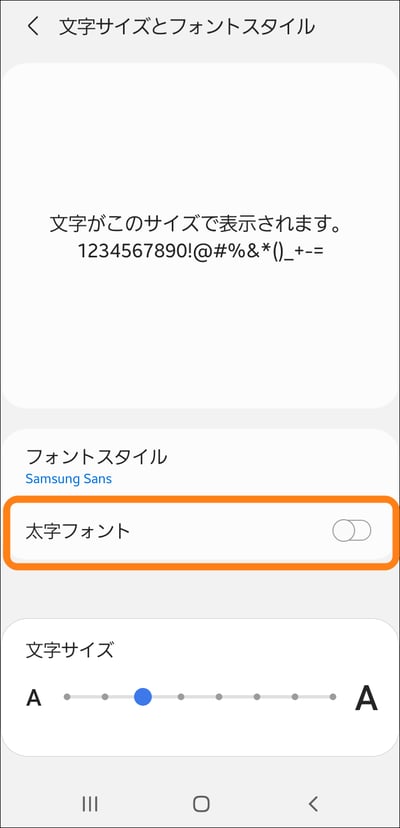
10.「文字サイズ」を確認する
文字のサイズが大きく設定されている場合は、下のスライダを左に動かし、文字サイズを小さめに設定してください。